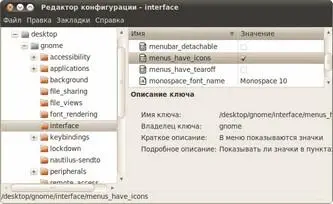Для этого загляните в секцию desktop→gnome→interface и поставьте галочку рядом с параметром «menus_have_icons» :
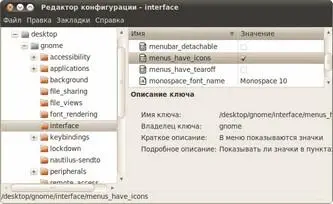
Рис. 31.4: Включение пиктограмм рядом с пунктами меню.
Кстати, можете тут же включить параметр «buttons_have_icons» , он отвечает за показ значков в меню приложений. Большинство программ, правда, не имеют никаких иконок для пунктов меню, так что в них ничего не поменяется. Но всё же кое-где включение этого параметра помогает сделать меню приложения более красивым, например, в графическом редакторе GIMP.
Больше, пожалуй, мне нечего сказать про Редактор конфигурации. Осталась последняя тема, которой я хотел бы коснуться, ей посвящена следующая глава.
Глава 32
Монтирование и fstab
В самом начале, при описании установки, я рассказывал про механизм монтирования дисков в Linux и объяснял его основы. Если вы забыли, что такое монтирование и для чего оно нужно, прочитайте снова главупро организацию файловой системы в Ubuntu. Ниже я попробую заполнить некоторые оставшиеся белые пятна.
Если вы с нетерпением ждали шаманств с терминалом и правки конфигурационных файлов, поздравляю, вы дождались! Вообще мне кажется, что скоро терминалом и конфигами впору будет пугать маленьких детей — столь отталкивающее мнение об этих инструментах присутствует у некоторых в принципе далёких от понимания упомянутых терминов людей. На самом деле обычно всё, конечно, очень просто, элегантно и логично. И у вас сейчас будет возможность в этом убедиться.
32.1 Монтирование и пункты меню «Переход»
Сначала немного общей теории. Она не очень лёгкая, но надеюсь вы уловите основную суть. Итак, я рассказывал, что все подключаемые устройства автоматически монтируются в подкаталоги папки /media. Возможно, вы даже не преминули проверить это и убедиться в том, что и на самом деле всё обстоит именно так.
А вот с разделами винчестера ситуация несколько иная. Я говорил вам указать точки монтирования для всех разделов при установке, но не объяснил, зачем это нужно и что будет, если вы так не сделаете. Теперь постараюсь ликвидировать это упущение, попутно разложив по полочкам весь механизм монтирования.
В Ubuntu существует специальный файл, /etc/fstab, в котором хранятся настройки монтирования различных разделов, включая корень и swap. Существенная информация из этого файла заключается в первую очередь в соответствии точек монтирования разделам. При каждой загрузке Ubuntu читает этот файл и монтирует все перечисленные в нём диски в указанные для них места. Больше нигде никакой информации и точках монтирования в системе не хранится. Соответственно при установке в /etc/fstabзаписывается вся указанная вами информация о монтировании ваших разделов.
Различные флешки, внешние диски, плееры и прочие устройства монтируются автоматически при подключении к вашему компьютеру. Точкой монтирования в этом случае служит один из подкаталогов /media, обычно — с именем, соответствующим метке устройства [118]. За выделением точек монтирования, определением файловой системы и решением других проблем следит Ubuntu — вам ничего делать не надо. Кроме того, все внешние устройства автоматически попадают в меню «Переход» и на рабочий стол, так что вы всегда можете легко получить к ним доступ [119].
Проблемы начинаются только тогда, когда какое-то устройство было присоединено к компьютеру до загрузки Ubuntu, но для него нету записи в /etc/fstab. В этом случае оно будет смонтировано только при вашем первом к нему обращении. Естественно, по всё тем же правилам подключения внешних источников, то есть в автоматически созданный подкаталог директории /media. В случае с флешками это некритично — в конце концов при первом вашем обращении к флешке вы всё равно сразу же получите доступ к её содержимому и вам вообще не нужно задумываться не то, что о всяких /etc/fstab, а даже просто о значении термина «монтирование». Но дело в том, что Ubuntu ровно так же будет обрабатывать и неуказанные в /etc/fstabразделы винчестера. И в чём же проблема, спросите вы?
Проблема в том, что зачастую получить доступ к содержимому винчестера нужно сразу после загрузки и до того, как вы вручную зайдёте на нужный диск. Это связано с тем, что многие программы работают с файлами без вашего непосредственного участия. Например, различные торрент-клиенты, плееры и прочие приложения, которые постоянно обращаются к файлам на винчестере, просто не смогут работать, пока вы не перейдёте на нужный диск. Кроме того, при автоматическом назначении точки монтирования в момент первого обращения есть ещё одна небольшая проблема: вообще говоря никто не может гарантировать, что каждый раз будет использоваться одна и та же точка монтирования. А это значит, что могут меняться полные пути до всех файлов, что вообще приведёт к невозможности работы с ними большого количества приложений, вроде тех же торрент-клиентов.
Читать дальше